来源:网络 作者:Sener

1、打开PS软件,按Ctrl + N 新建画布,尺寸为:1080 * 750像素,分辨率为:72像素/英寸,如下图,然后确定。
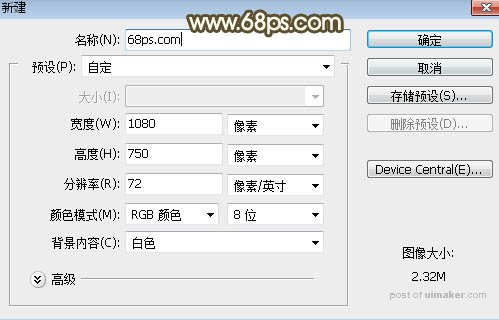
2、点这里打开文字uimaker.com/uimakerdown/">素材,,并把素材保存到本机

然后用PS打开保存的文字素材,用移动工具拖到新建的画布里面,调整好位置,如下图。

3、双击图层面板文字缩略图后面的蓝色空白区域设置图层样式。
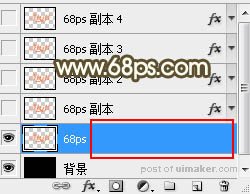
斜面和浮雕:
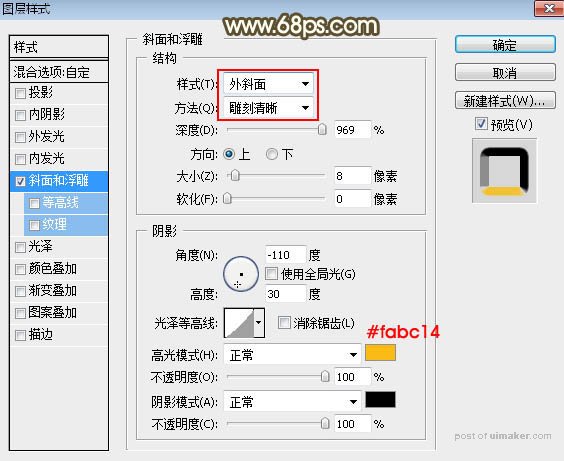
4、确定后把填充改为:0%,效果如下图。

5、按Ctrl + J 把当前文字图层复制一层,然后在文字副本缩略图后面的蓝色区域右键选择“清除图层样式”,过程如下图。



6、同样的方法给文字副本图层设置图层样式。
外发光:
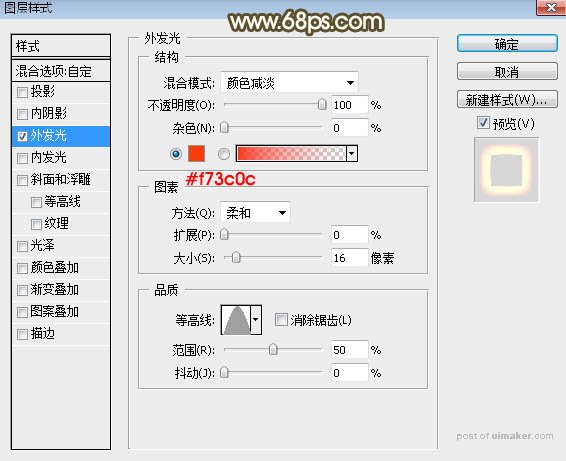
7、确定后把填充改为:0%,效果如下图。
